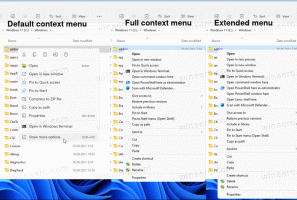Taikykite tamsią inkognito temą „Google Chrome“ įprastam režimui
„Google Chrome“ naudotojai yra susipažinę su tamsia naršyklėje pasiekiama inkognito režimo tema. Daugelis iš jų nori gauti šią temą įprastam „Chrome“ naršymo režimui. Štai kaip.

Šiuo metu „Google Chrome“ yra pati populiariausia žiniatinklio naršyklė. Jį galima naudoti „Windows“, „Linux“, „Mac“ ir „Android“. Minimalistinio dizaino „Chrome“ turi labai galingą greitą žiniatinklio atvaizdavimo variklį „Blink“, kad naršymas būtų greitesnis, saugesnis ir lengvesnis.
Skelbimas
Pradedant Chrome 69, naršyklėje yra reikšmingų vartotojo sąsajos pakeitimų. Tai apima "Medžiagos dizaino atnaujinimastema su apvaliais skirtukais, pašalinimasHTTPS saugaus teksto ženklelis svetainės pakeistos užrakto piktograma ir perdarytas naujo skirtuko puslapis.
Deja, vis dar nėra savosios parinkties gauti tamsią temą, kurią „Chrome“ naudoja inkognito režimu. Laimei, kūrėjas Fiddle N sėkmingai atkartojo išvaizdą ir išleido savo darbą kaip temą, kad kiekvienas galėtų taikyti savo Chrome.
Norėdami pritaikyti tamsiąją inkognito temą „Google Chrome“., atlikite šiuos veiksmus.
- Atidarykite Google Chrome.
- Eikite į temos puslapį „Chrome“ internetinėje parduotuvėje, ČIA.

- Spustelėkite mėlyną mygtuką „Pridėti prie Chrome“.
- Tema dabar taikoma.

Tema yra visiškai atviro kodo pagal Apache licenciją. Patikrinkite šaltinio kodą Github.
Bet kuriuo metu galite atkurti numatytąją naršyklės temą arba pereiti prie bet kurios kitos temos. Spustelėkite meniu mygtuką, eikite į nustatymų puslapį ir spustelėkite mygtuką Iš naujo nustatyti numatytuosius nustatymus pagal Išvaizda. „Linux“ sistemoje rasite papildomų parinkčių.
Viskas.
Patarimas: jei nesate patenkinti „Google Chrome“ GUI pakeitimais, pradedant nuo 69 versijos, peržiūrėkite šiuos straipsnius:
- Išjunkite naują suapvalintą vartotojo sąsają „Chrome 69“.
- Atkurkite klasikinį naujo skirtuko puslapį „Google Chrome“.
- Atkurkite saugų HTTPS tekstą „Google Chrome“.
- Išjunkite „Google Chrome“ sinchronizavimą ir automatinį prisijungimą prie naršyklės
Kiti naudingi straipsniai:
- Pasirinkite ir perkelkite kelis skirtukus „Google Chrome“.
- Pašalinkite uždarymo mygtukus iš neaktyvių skirtukų „Google Chrome“.
- Pakeiskite naujo skirtuko mygtuko padėtį „Google Chrome“.
- Išjunkite naują suapvalintą vartotojo sąsają „Chrome 69“.
- Įgalinkite vietinę pavadinimo juostą „Google Chrome“ sistemoje „Windows 10“.
- Įgalinkite „Vaizdas vaizde“ režimą „Google Chrome“.
- Įgalinkite „Material Design Refresh“ naršyklėje „Google Chrome“.
- Įgalinkite jaustukų rinkiklį „Google Chrome“ 68 ir naujesnėje versijoje
- Įgalinkite „Lazy Loading“ naršyklėje „Google Chrome“.
- Visam laikui nutildyti svetainę „Google Chrome“.
- Tinkinkite naujo skirtuko puslapį „Google Chrome“.
- Išjunkite HTTP svetainių nesaugų ženklelį „Google Chrome“.